ASUS Eee Pad Slider SL101
HotThông tin sản phẩm
Thiết Kế
- Bảng
- Brown
- White
Hiển Thị
Pin
Phần Cứng
- microSD
- microSDHC
Camera
Công Nghệ
Kết Nối
ASUS Eee Pad Slider SL101 là máy tính bảng Android được giới thiệu lần đầu tiên tại CES 2011 và được bán ra thị trường Việt Nam từ tháng 9/2011 với mức giá hiện tại là 9,6 triệu đồng. Tablet này có hai phiên bản 16 GB và 32 GB, phiên bản chúng tôi đánh giá là 16 GB màu nâu được tặng kèm túi đựng máy của ASUS.
ASUS Eee Pad Slider SL101 sở hữu thiết kế lai giữa netbook và tablet độc đáo của Asus với màn hình và bàn phím QWERTY gắn liền giúp mang trải nghiệm sử dụng laptop tới người dùng máy tính bảng. Tuy nhiên, Slider SL101 khác với các tablet Transformer đó là màn hình không thể tháo rời khỏi bàn phím, khi cần sử dụng bàn phím bạn chỉ cần trượt màn hình lên phía trên sẽ thấy bàn phím hiện ra.
Là máy tính bảng được ra mắt từ tháng 9 năm ngoái nên Slider SL101 sở hữu cấu hình khiêm tốn hơn dòng Transformer hiện nay. Cụ thể, máy sử dụng vi xử lý lõi kép NVIDIA Tegra 2 tốc độ 1 GHz, bộ nhớ RAM 1GB, bộ nhớ trong 16 GB, màn hình 10.1" LED IPS Backlight độ phân giải WXGA (1280 x 800 pixel), camera chính 5 megapixel, camera phụ 1.2 megapixel, hỗ trợ các kết nối Wi-Fi 802.11 b/g/n, Bluetooth, USB 2.0, Mini HDMI, giắc cắm tai nghe 3.5mm và khe cắm thẻ nhớ MicroSD.

Máy tính bảng Slider được cài đặt sẵn Android 3.2 Honeycomb và được nâng cấp lên Android 4.0 Ice Cream Sandwich vào tháng 5/2012. Một hạn chế với tablet này đó là máy không được trang bị kết nối 3G giúp bạn truy cập internet mọi lúc mọi nơi.
Nếu như các tablet Transformer cao cấp với vi xử lý lõi tứ Nvidia Tegra 3 mạnh mẽ hướng tới những người yêu thích chơi game độ nét cao, xem phim HD 1080p, duyệt web hay thường xuyên chạy đa nhiệm thì Slider SL101 phù hợp hơn với người dùng văn phòng cần một tablet để duyệt web, soạn thảo văn bản và giải trí với mức giá bình dân hơn.
Thiết kế phần cứng
ASUS Eee Pad Slider SL101 là máy tính bảng cấu tạo từ hai phần: phần màn hình bên trên và phần bàn phím bên dưới, hai phần này được gắn với nhau qua kết cấu trượt một góc 45 độ kèm theo giá đỡ phía sau. Không giống như các máy tính bảng Transformer, bàn phím của Slider không phải là một phụ kiện đi kèm mà là một thành phần của máy và người dùng không thể tháo rời khỏi phần màn hình. Điều đó có nghĩa là mỗi khi mang máy đi đâu, bạn sẽ phải mang theo cả hai thành phần màn hình và bàn phím với tổng trọng lượng lên tới 960 g tương đương một netbook.
ASUS Eee Pad Slider SL101 có hình thức khá đẹp với hai màu nâu và trắng, máy có hai phiên bản 16 GB và 32 GB. Phiên bản mà chúng tôi đánh giá là màu nâu, dung lượng 16 GB. Với kích cỡ 273 x 180.3 x 17.3 mm, máy tính bảng này lớn hơn và cũng dày hơn so với iPad đồng thời cũng dày hơn so với Asus Eee Pad Transformer Prime. Chính vì không thể tháo rời màn hình với bàn phím nên Slider trở nên khá dày và nặng nề so với các máy tính bảng thông thường khác. Bù lại bàn phím QWERTY sẽ mang lại cho bạn trải nghiệm dùng máy tính bảng giống như dùng laptop. Việc bàn phím luôn gắn liền cũng có thể là ưu điểm nếu bạn thường xuyên cần gõ văn bản, chỉ cần trượt nhẹ là bàn phím hiện ra, rất tiện dụng không cần tháo lắp nhiều.
Ngay từ tên sản phẩm Slider đã cho thấy đây là máy tính bảng được thiết kế với kết cấu trượt để đóng/mở bàn phím QWERTY. Để mở và sử dụng bàn phím, ở phần đỉnh máy có hình tam giác màu cam hướng lên trên, bạn hãy cầm và kéo mép trên của máy theo hướng thẳng lên trên sẽ lộ ra bàn phím ẩn phía dưới màn hình. Để đóng bàn phím bạn hãy đẩy máy trượt theo chiều từ phía sau ra phía trước cho tới khi màn hình hoàn toàn che lấp bàn phím. Nhìn chung cách đóng mở bàn phím của máy tính bảng này hơi lạ và những người không có móng tay dài sẽ hơi khó khăn một chút khi muốn kéo màn hình trượt lên.

Có thể bạn sẽ băn khoăn rằng kết cấu trượt mở theo một góc 45 độ như thế này sẽ khiến chiếc tablet có thể gặp trục trặc sau một thời gian sử dụng nếu đóng/mở quá nhiều lần thì hãy yên tâm. ASUS đã thực hiện bài test trượt đóng/mở bàn phím của chiếc máy tính bảng này 30.000 lần với chu kỳ 6 lần mỗi phút, điều này tương đương với một người dùng bình thường đóng/mở chiếc tablet 20 lần mỗi ngày trong hơn 4 năm mà vẫn đảm bảo thiết bị hoạt động tốt. Trên thực tế, chúng tôi thấy kết cấu trượt này rất ổn định và vững chắc vì các chi tiết được làm từ kim loại nên rất đáng tin cậy để sử dụng trong vài năm.
Mặt trước của máy bao gồm màn hình cảm ứng 10.1" LED IPS Backlight độ phân giải WXGA (1280 x 800 pixel) với góc nhìn rộng 178°, camera phụ 1.2 megapixel và cảm biến ánh sáng.
Các viền máy làm từ kim loại tạo cảm giác cứng cáp đồng thời giảm nguy cơ nứt vỡ khi có va chạm mạnh. Các góc máy không được bo tròn giống như ASUS Transformer TF300T đồng thời các cạnh máy hơi vát về phía trước giúp cho việc cầm nắm cũng dễ dàng hơn.

Cạnh phải của máy bao gồm cổng USB 2.0 (có thể cắm được các thiết bị lưu trữ USB cũng như chuột hoặc bàn phím) và giắc cắm tai nghe 3.5mm.
Cạnh trái của máy bao gồm khe cắm thẻ MicroSD, nút Reset nóng (dùng trong trường hợp bị treo máy), phím điều chỉnh âm lượng, nút nguồn kiêm tắt/bật màn hình và jack cắm tai nghe.

Đỉnh máy gồm khe trượt mở bàn phím (chỗ hình tam giác màu cam hướng lên trên), cổng Mini HDMI và cổng kết nối 40 chân dùng để cắm sạc pin hoặc kết nối với máy tính.
Đáy máy gồm khe loa ngoài chạy dọc theo toàn bộ chiều dài của bàn phím.

Mặt đáy của bàn phím làm từ kim loại rất cứng cáp và giúp chống trầy xước tốt. Trên mặt đáy là camera 5 megapixel, bốn góc đáy máy có các chân kê bằng nhựa và cao su nhô cao giúp chống trầy xước khi đặt máy trên mặt bàn.
Cảm nhận của chúng tôi khi cầm máy tính bảng này trên tay ở cả hai chế độ đóng và mở bàn phím đều rất dễ dàng, vỏ máy rất bám tay và không hề có cảm giác bị trơn trượt. Ngoài ra do trọng lượng máy nặng xấp xỉ 1 kg nên cảm giác cầm rất đầm tay.

Bàn phím của Slider là trợ lý đắc lực với người dùng văn phòng khi gõ văn bản, với các phím kích cỡ lớn nên việc nhập liệu là khá dễ dàng cũng như ít bị gõ nhầm phím. Tuy nhiên nếu so với bàn phím của ASUS TF300T thì bàn phím Slider có hạn chế là thiếu touchpad để điều khiển con trỏ chuột trên màn hình cảm ứng. Nếu không thích vuốt và chạm tay lên màn hình cảm ứng bạn cũng có thể kết nối một con chuột qua cổng USB 2.0 để việc điều khiển dễ dàng hơn.
Về phần cứng, do lên kệ từ tháng 9/2011 nên máy chỉ được trang bị vi xử lý lõi kép NVIDIA Tegra 2 xung nhịp 1 GHz và bộ nhớ RAM 1GB. So với các máy tính bảng Android hiện tại sử dụng vi xử lý lõi tứ Tegra 3 thì rõ ràng Slider yếu hơn nhưng nếu xét tại thời điểm ra mắt thì máy tính bảng này sở hữu cấu hình phần cứng khá ấn tượng.
Trong quá trình thử nghiệm, chúng tôi nhận thấy máy xử lý các tác vụ thông thường với một máy tính bảng như duyệt web, chơi game và chạy các ứng dụng tương đối ổn. Tuy nhiên, đôi lúc chúng tôi cũng cảm nhận khá rõ độ trễ khi duyệt qua menu ứng dụng đồng thời khi xem phim Full HD 1080p máy cũng gặp hiện tượng giật và đôi lúc bị đứng hình. Để giúp máy chạy mượt mà hơn, bạn nên tắt bớt các ứng dụng chạy nền có thể chiếm nhiều tài nguyên vi xử lý và RAM mỗi khi chơi game hay xem phim.
Màn hình
ASUS Slider sở hữu màn hình 10.1" LED IPS Backlight độ phân giải WXGA (1280 x 800 pixel) với góc nhìn rộng lên tới 178°. Màn hình của Slider xét về thông số kỹ thuật là hoàn toàn giống với màn hình của Transformer Pad TF300T. Theo đánh giá của chúng tôi, màn hình IPS 10.1 inch của Slider hiển thị sắc nét và ấn tượng so với tầm giá.

Khi bạn trượt màn hình lên trên theo góc 45 độ để sử dụng bàn phím vật lý, chất lượng hiển thị và góc nhìn rộng đóng vai trò rất quan trọng đối với trải nghiệm của mắt. Góc nhìn rộng đồng nghĩa với việc bạn vẫn nhìn được mọi thứ hiển thị rõ ràng trên màn hình dù màn hình song song với tầm mắt hay chếch một góc 45 độ.
Màn hình của Slider cung cấp đủ độ sáng cần thiết ngay cả khi bạn không đặt màn hình ở độ sáng cao nhất. Tuy nhiên, trong quá trình thử nghiệm dùng máy tính bảng này ở nhiều môi trường ánh sáng khác nhau chúng tôi nhận thấy cảm biến ánh sáng không tốt lắm. Cụ thể khi đặt máy trong nhà và có sử dụng chế độ tự động chỉnh sáng (Auto Brightness), màn hình hiển thị vẫn hơi tối. Để nhìn mọi thứ trên màn hình rõ hơn, bạn nên tắt chế độ tự động chỉnh sáng và căn chỉnh độ sáng màn hình sao cho phù hợp nhất với mắt để hạn chế hiện tượng mỏi mắt khi nhìn lâu. Để điều chỉnh độ sáng màn hình, bạn có thể dùng tổ hợp phím nóng Fn+B và Fn+N.
Một điểm khác mà chúng tôi không thích khi nhìn vào màn hình của máy tính bảng này chính là phần viền màn hình dày, trông khá thô. Lý do ASUS chế tạo phần viền màn hình lớn như vậy có lẽ là để che khít phần bàn phím bên dưới. Thực tế là viền màn hình lớn cho cảm giác phần diện tích hiển thị bị nhỏ đi. Ngay cả khi đặt máy tính bảng Slider cạnh iPad 3 có diện tích màn hình hiển thị tương đương nhưng vẫn có cảm giác màn hình Slider chật chội hơn.
Android 4.0 ICS và giao diện ASUS Waveshare UI
Máy tính bảng Slider được cài đặt sẵn Android 3.2 Honeycomb khi xuất xưởng và được nâng cấp lên Android 4.0 Ice Cream Sandwich vào tháng 5/2012. Chiếc Slider chúng tôi đánh giá là sản phẩm hoàn toàn mới nên mặc định vẫn là Android 3.2 và chỉ sau vài giờ bật máy sử dụng, chúng tôi nhận được thông báo có bản cập nhật lên Android 4.0 ICS. Quá trình cập nhật lên Android 4.0 qua OTA diễn ra khá nhanh đồng thời phải khởi động lại máy để các thay đổi có hiệu lực.

Với phiên bản Android 4.0, Slider chạy khá mượt mà, các thao tác vuốt chạm được thực hiện nhanh chóng và ít khi có độ trễ.
Cũng giống như ASUS TF300T, Slider cũng được trang bị giao diện người dùng Waveshare UI được thiết kế riêng cho các máy tính bảng của hãng. Waveshare UI là giao diện người dùng với 5 màn hình chủ (homescreen) cho phép người dùng sắp xếp và tùy biến các biểu tượng, widget theo cách phù hợp với thói quen sử dụng.
Để truy cập vào menu ứng dụng, bạn bấm vào biểu tượng góc trên bên phải (có sáu ô vuông chia hai hàng). Trong menu ứng dụng được chia thành ba cột là ứng dụng (App), tiện ích (Widget) và mua hàng (Google Play Store) giúp bạn dễ dàng tìm kiếm các ứng dụng cài trên máy, quản lý widget và tải ứng dụng từ kho ứng dụng Google Play. Để duyệt qua lại giữa các ứng dụng, bạn trượt màn hình từ trái qua phải và ngược lại.
Phía dưới góc phải là thanh Notification báo trạng thái đồng thời cho phép người dùng bật/tắt một số chức năng cơ bản như WiFi, Bluetooth, chế độ xoay màn hình...
Muốn chụp ảnh màn hình bất kỳ sẽ có hai cách: dùng tổ hợp phím nguồn và phím giảm âm lượng hoặc cấu hình cho phím cảm ứng Recent Apps thành nút chụp ảnh màn hình.
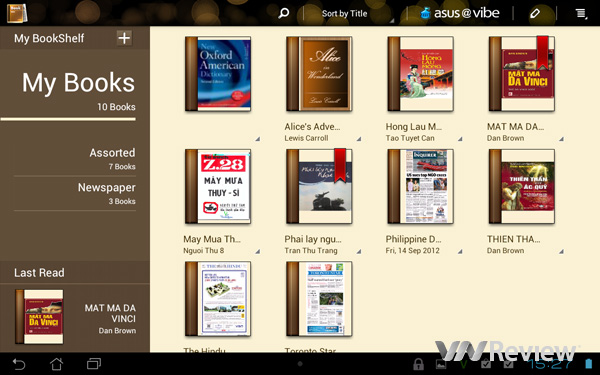
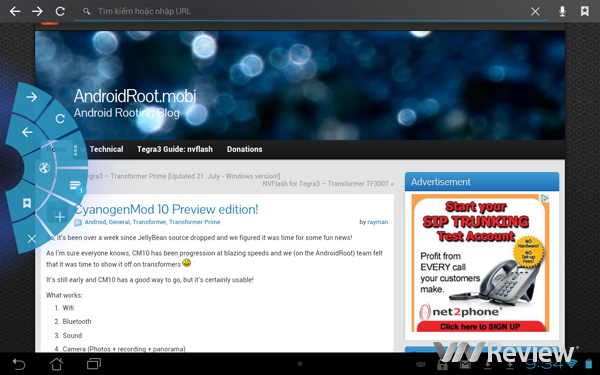
Là máy tính bảng Android nên Slider không thể thiếu các ứng dụng Google quen thuộc như Google Play, Gmail, Youtube, Maps, Chrome... Ngoài ra, máy cũng tích hợp các ứng dụng thường có trên máy tính bảng ASUS như: MyLibrary, MyNet, MyCloud, File manager, Kindle books, Zinio Magazine, PressReader, Polaris Office và ASUS sync. Với người dùng cần lưu trữ nhiều dữ liệu, WebStorage là kho lưu trữ không giới hạn ứng dụng công nghệ điện toán đám mây với thời hạn sử dụng miễn phí 1 năm. App Locker là một ứng dụng giúp bạn khóa quyền truy cập vào một ứng dụng hoặc tính năng nào đó của máy tính bảng để bảo vệ sự riêng tư.
Giải trí
Đối với máy tính bảng, chức năng quan trọng nhất đó là giải trí. Trong quá trình đánh giá máy tính bảng, chúng tôi luôn tập trung vào các chức năng giải trí của máy tính bảng như duyệt web, chơi game độ nét cao, nghe nhạc chất lượng cao và xem phim độ phân giải Full HD. Nhìn chung về góc độ giải trí, Slider đáp ứng tốt nhu cầu duyệt web, chơi game độ nét cao, nghe nhạc lossless và xem phim HD dù đôi lúc khả năng đáp ứng còn chậm do hạn chế về tốc độ vi xử lý đời cũ.
Với vi xử lý lõi kép Tegra 2 và RAM 1 GB, Slider đem lại trải nghiệm tốt khi lướt web với tốc độ tải trang web nhanh và không bị trễ.
Chúng tôi không gặp khó khăn gì khi chơi các game thông dụng như Angry Birds hay Fruit Ninja. Tuy nhiên, để có được trải nghiệm đồ họa tốt nhất, bạn nên tìm tới các game được thiết kế dành riêng cho vi xử lý NVIDIA Tegra như Fort Courage, Zen Pinball THD, Dead Trigger và Heroes Call THD. Để tải về các game được tối ưu cho chip Tegra, bạn hãy truy cập vào website http://www.tegrazone.com/.
Máy tính bảng ASUS thường được trang bị loa ngoài chất lượng cao giúp bạn nghe nhạc, chơi game hay xem phim tốt hơn và Slider cũng không phải là ngoại lệ. Loa ngoài của máy tính bảng này phát ra âm lượng lớn và âm thanh trầm ấm, không rè khi ở mức âm lượng cao nhất.
Một điểm khiến chúng tôi không hài lòng đó là máy xử lý các file video Full HD 1080p không mượt. Chúng tôi thử phát hai phim định dạng MKV ở độ phân giải 720p và 1080p thì thấy máy xử lý phim 720p trơn tru, còn phim 1080p đôi lúc bị giật hình.
Hiệu năng hoạt động và thời gian pin
Với vi xử lý lõi kép Tegra 2 tốc độ 1 GHz và RAM 1 GB, nhìn chung Slider đảm đương tốt các tác vụ thông thường khi người dùng thao tác trên hệ điều hành cũng như các ứng dụng không đòi hỏi quá nhiều năng lực xử lý. Để giúp cải thiện hiệu năng tốt hơn đồng thời kéo dài thời lượng pin cho Slider, bạn nên hạn chế dùng các ảnh nền động (Live wallpaper) cũng như tắt các kết nối WiFi, Bluetooth và GPS khi không cần dùng.
Để đánh giá hiệu năng hoạt động của Slider, chúng tôi cũng chạy các phần mềm benchmark phổ thông như Quadrant, Linpack, Nenamark 2, Antutu và Vellamo.
Dưới đây là bảng so sánh điểm số benchmark của Slider so với hai máy tính bảng khác là Transformer Prime và Transformer Pad.
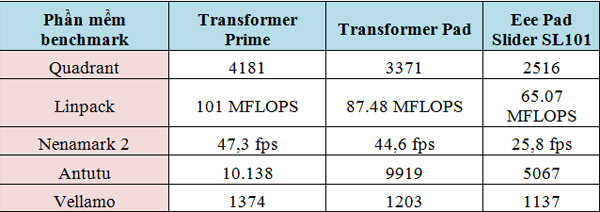
Trong quá trình thử nghiệm thực tế, chúng tôi thấy máy tính bảng Slider hoạt động mượt mà với hệ điều hành Android 4.0 ICS, tuy nhiên trong một số tình huống vẫn còn độ trễ như khi xem phim Full HD 1080p.
Slider sử dụng viên pin 25Wh Li-Polymer và theo ASUS, máy tính bảng này có thời gian xem phim HD 720p liên tục trong 8 giờ. Chúng tôi đã thử nghiệm tắt hết các kết nối mạng, đóng các ứng dụng chạy nền, sạc đầy pin sau đó phát một bộ phim độ phân giải Full HD 1080p định dạng MKV và kết quả là sau 6 giờ 30 phút máy tính bảng Slider báo còn 15% pin và tự tắt màn hình chuyển về chế độ tiết kiệm điện.
Trong điều kiện sử dụng bình thường với các tác vụ như lướt web, chơi game, soạn thảo văn bản... máy có thời gian sử dụng trung bình khoảng một ngày với mỗi lần sạc.
Chí Thành
Nhận xét biên tập viên
Ưu và Nhược Điểm
+ Màn hình IPS chất lượng hiển thị tốt và góc nhìn rộng
+ Có bàn phím vật lý để dùng như netbook
+ Hỗ trợ đầy đủ các cổng kết nối thông dụng
+ Loa ngoài chất lượng cao
- Không thể tháo rời bàn phím và màn hình
- Viền màn hình quá to tạo cảm giác thô kệch
- Cảm biến ánh sáng hoạt động kém hiệu quả
- Thời lượng pin thấp
- Xem phim Full HD 1080p bị giật hình
Nhận xét người dùng
-
{{#owner}}
-
{{#url}}
{{#avatarSrc}}
{{name}} {{/url}} {{^url}} {{#avatar}} {{& avatar}} {{/avatar}} {{name}} {{/url}} - {{/owner}} {{#created}}
- {{created}} {{/created}}

